小白问win11系统重装教程
随着win11系统的发布,很多网友都选择将电脑升级至win11系统使用,而大部分都是预装的win10系统,那么如何重装电脑系统win11呢?下面就把小白win11系统重装教程分享给大家,希望能帮助到大家。
工具/原料:
系统版本:win11系统
品牌型号:惠普340 G2
软件版本:小白系统v2290
方法/步骤:
小白一键重装win11系统详细步骤如下:
1、首先在电脑上下载安装好小白一键重装系统工具并打开,在线重装页面就可以选择win11系统点击安装此系统。(注意在安装前备份好c盘重要资料,关掉电脑上的杀毒软件避免被拦截)
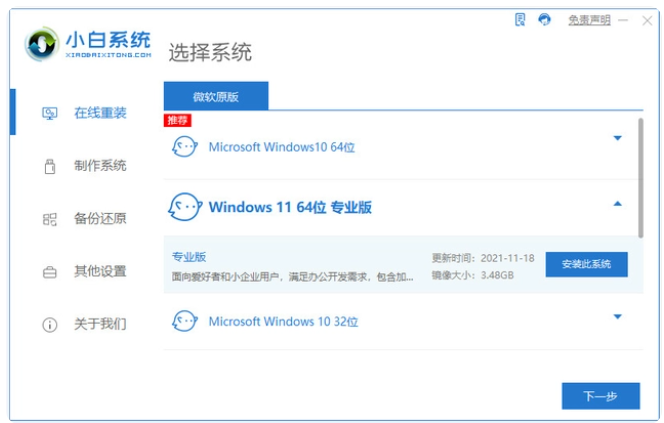
2、耐心等待软件自动下载win11系统镜像文件资料等,期间无需任何操作。
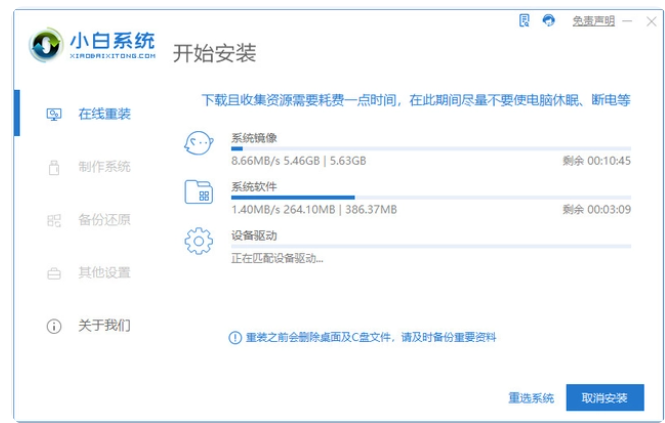
3、部署完成之后,选择点击立即重启电脑。
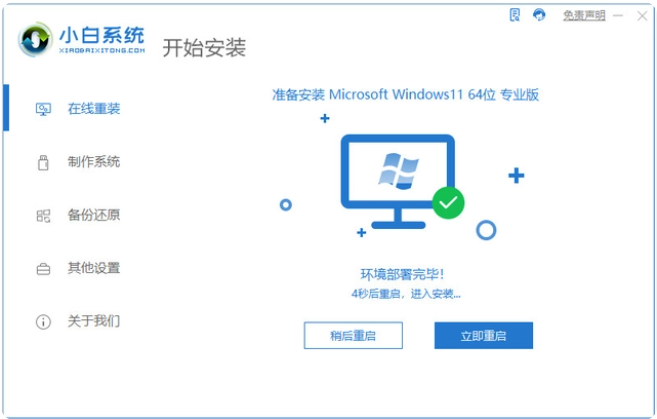
4、当进入到开机选项页面,选择第二项xiaobai-pe系统进入。
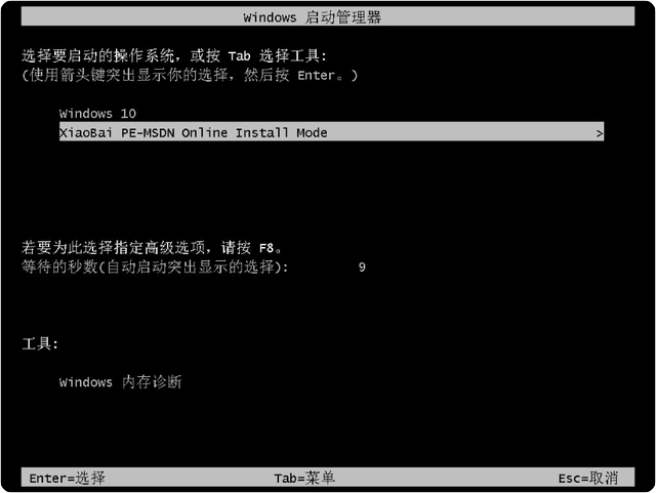
5、进入pe系统之后,小白装机工具自动重启电脑并安装win11系统,等待一段时间就可以了。
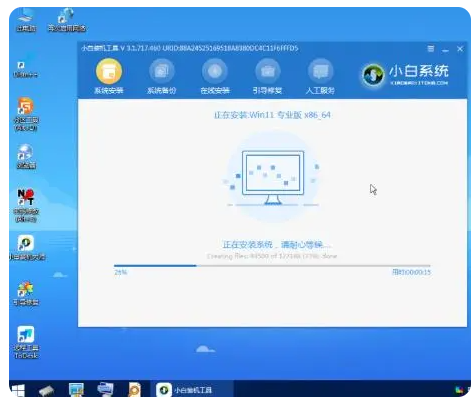
6、安装完成后,点击重启电脑。
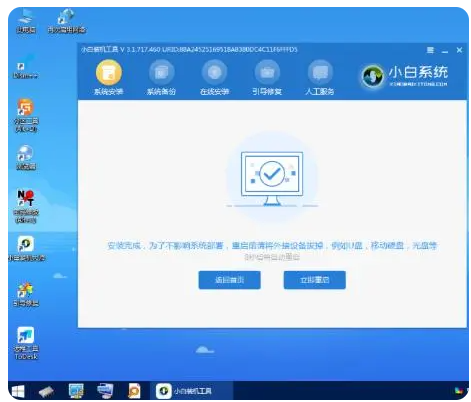
7、这期间可能会多次自动重启电脑,进入到新的win11系统桌面就安装成功可以正常使用。
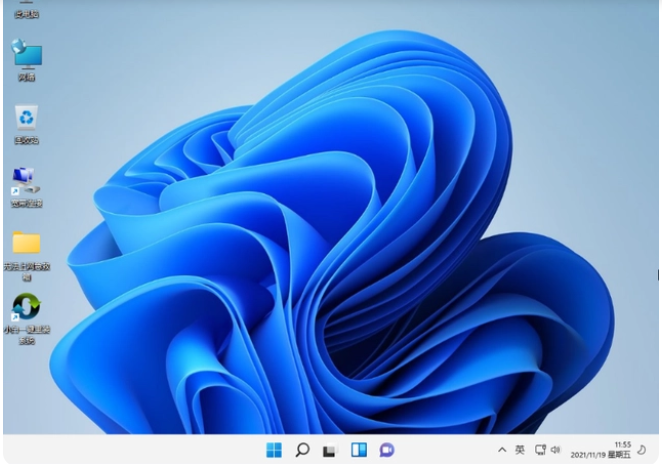
总结:
1、在电脑上下载安装好小白一键重装系统工具并打开,在线重装界面就可以选择win11系统点击安装此系统。(注意在安装前备份好c盘重要资料,关掉电脑上的杀毒软件避免被拦截)
2、等待软件自动下载win11系统镜像文件资料等,期间无需操作。
3、部署完成后,选择重启电脑。
4、当进入到开机选项界面,选择第二项xiaobai-pe系统进入。
5、进入pe系统后,小白装机工具自动重启并安装win11系统,等待一段时间即可。
6、安装完成后,重启电脑。
7、期间可能会多次自动重启电脑,进入到新的win11系统桌面就安装成功可以正常使用啦。
